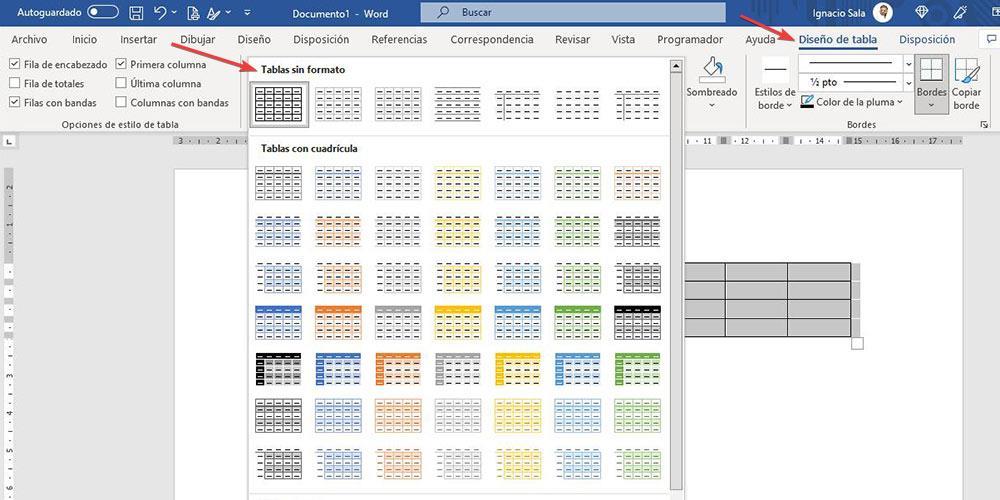จำเป็นอย่างยิ่งที่จะต้องสร้างโครงสร้างหรือการออกแบบที่ชัดเจนก่อนที่จะเขียนเอกสารประเภทใดๆ สิ่งนี้ทำให้มั่นใจได้ว่าข้อมูลจะถูกนำเสนอในรูปแบบที่เข้าใจง่าย โดยเฉพาะอย่างยิ่งเมื่อมีข้อมูลจำนวนมาก การใช้แถว คอลัมน์ หรือตารางเป็นวิธีที่มีประสิทธิภาพในการแสดงข้อมูล แม้ว่าการสร้างตารางใน Word อาจดูซับซ้อน แต่เป็นกระบวนการง่ายๆ ที่สามารถทำได้ง่ายๆ ด้วยเคล็ดลับ
Word มีวิธีการต่างๆ ในการสร้างตารางและใช้งานฟังก์ชันต่างๆ ทางเลือกหนึ่งคือการระบุจำนวนคอลัมน์และแถวที่ต้องการสำหรับตารางด้วยตนเอง คุณสมบัตินี้ยังช่วยให้ผู้ใช้สามารถกำหนดความกว้างของคอลัมน์และแถวและจัดรูปแบบตารางได้ตามต้องการ ตัวเลือกเหล่านี้สามารถปรับเปลี่ยนได้เมื่อสิ้นสุดกระบวนการสร้างเอกสารเพื่อให้ดูสวยงาม
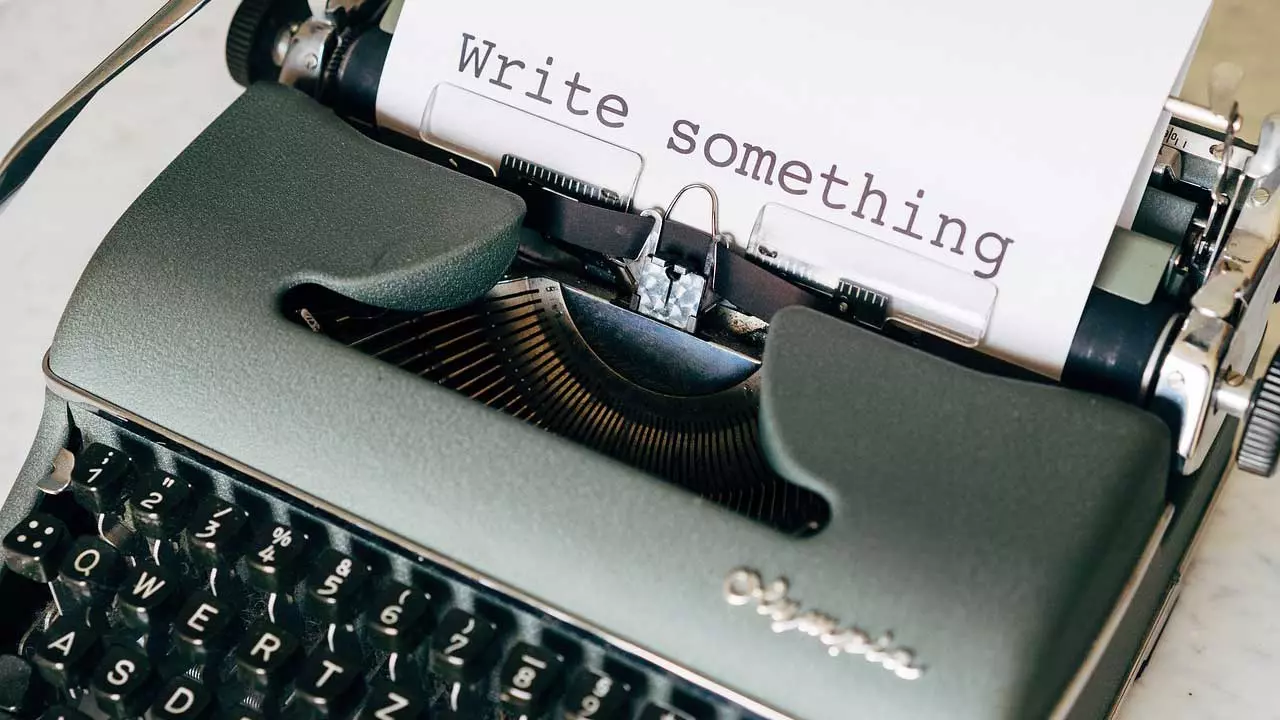
การวาดเส้นแนวตั้งและแนวนอนเพื่อสร้างตารางเป็นอีกทางเลือกหนึ่งที่มีอยู่ใน Word อย่างไรก็ตาม กระบวนการนี้มีความท้าทายและไม่แนะนำสำหรับการสร้างตาราง ดังนั้นจึงแนะนำให้ใช้ตัวเลือกด้วยตนเองเพื่อสร้างตารางใน Word
วิธีสร้างตารางใน Word
ถ้าคุณต้องการสร้างตารางใน Word อย่างรวดเร็วและง่ายดาย มีวิธีที่เร็วกว่าซึ่งเกี่ยวข้องกับการใช้ Ribbon แทรก ภายใน Ribbon แทรก คุณจะพบปุ่มที่มีข้อความว่า ตาราง การคลิกที่ปุ่มนี้จะแสดงคำแนะนำโดยอัตโนมัติซึ่งให้คุณเลือกจำนวนคอลัมน์และแถวที่คุณต้องการให้ตารางของคุณมี เมื่อคุณเลื่อนเมาส์ไปรอบๆ Word จะแสดงตัวอย่างตารางที่คุณกำลังจะสร้าง เมื่อคุณเลือกจำนวนคอลัมน์และแถวที่ต้องการได้แล้ว สิ่งที่คุณต้องทำก็คือคลิกเพื่อเพิ่มตารางลงในเอกสารของคุณ
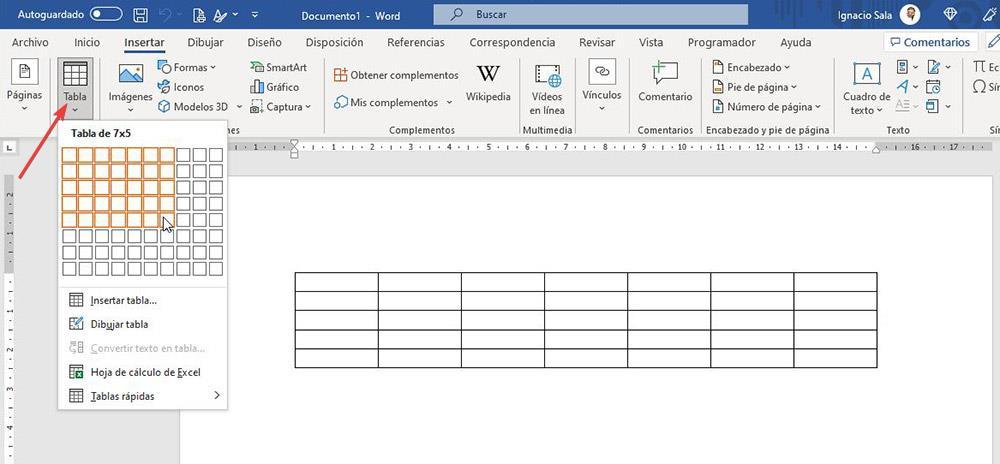
Ribbon แทรกใน Word มีตัวเลือกที่มีประโยชน์เพิ่มเติมที่เรียกว่า Quick Tables มีเทมเพลตตารางที่จัดรูปแบบไว้ล่วงหน้าหลายแบบซึ่งสามารถแก้ไขได้ง่ายโดยการเพิ่มหรือลบคอลัมน์และแถว และเปลี่ยนชื่อของเซลล์ที่แสดงข้อมูล คุณลักษณะนี้ช่วยให้เราสร้างตารางที่ดึงดูดสายตาได้อย่างรวดเร็วโดยไม่ต้องใช้เวลามากในการจัดรูปแบบ ตัวเลือก Quick Tables มีประโยชน์อย่างยิ่งเมื่อเราต้องการสร้างตารางที่เป็นไปตามการออกแบบหรือรูปแบบเฉพาะ
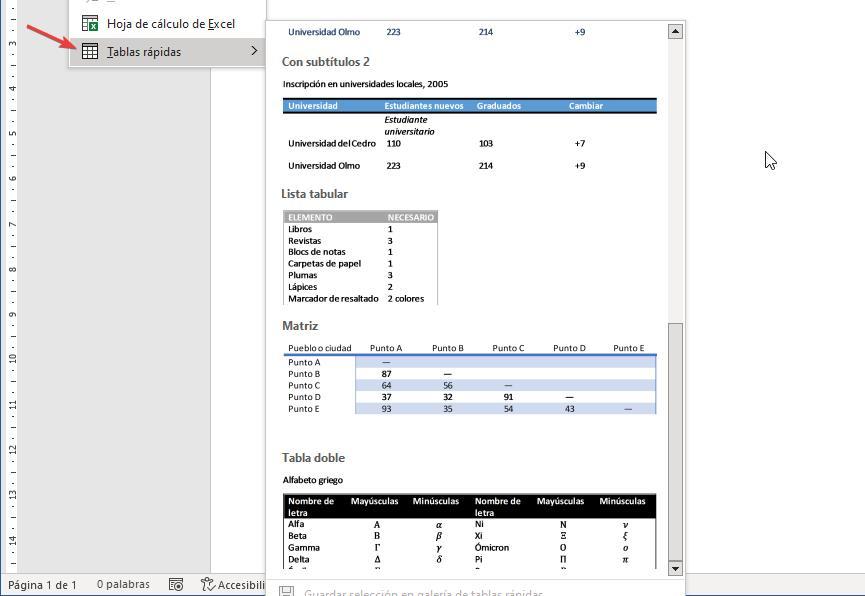
หลังจากสร้างตารางแล้ว เราสามารถเพิ่มหรือลบแถวและคอลัมน์ได้อย่างง่ายดายไม่ว่าจะใช้วิธีใดก็ตาม ในการทำเช่นนั้น เราเพียงเลือกว่าเราต้องการเพิ่มหรือลบแถวหรือคอลัมน์ และใช้เมนูแบบลอยที่ปรากฏถัดจากตาราง เมนูนี้มีตัวเลือกในการเพิ่มหรือลบองค์ประกอบออกจากตารางและช่วยให้เราปรับแต่งตามความต้องการของเรา
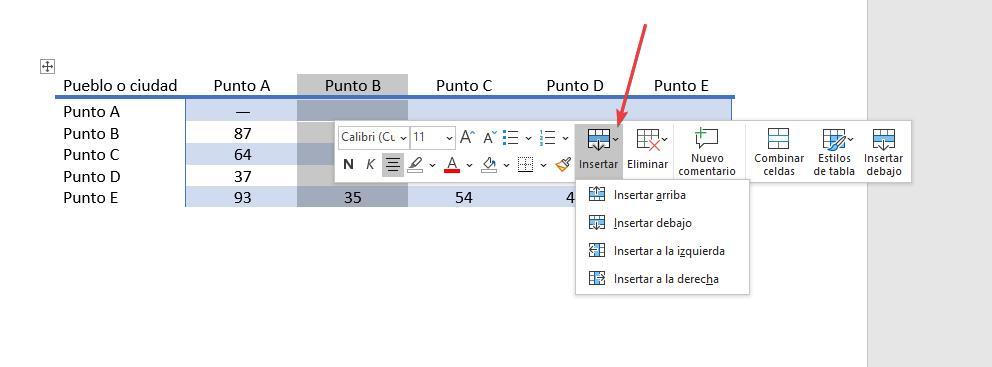
เพื่อเพิ่มความดึงดูดสายตาของตาราง Word มีฟังก์ชันการออกแบบตารางในตัวเลือก Ribbon เมนูนี้จะแสดงขึ้นหลังจากเลือกตารางและมีการออกแบบที่หลากหลายซึ่งสามารถนำไปใช้กับตารางได้อย่างรวดเร็ว และจะปรับเปลี่ยนโดยอัตโนมัติหากเราเพิ่มหรือลบแถวหรือคอลัมน์ นี่เป็นคุณลักษณะที่ยอดเยี่ยมสำหรับผู้ที่ต้องการทำให้ตารางดูสวยงามและดูเป็นมืออาชีพมากขึ้นโดยไม่ต้องใช้เวลามากเกินไปในการจัดรูปแบบด้วยตนเอง